极速w7家庭普通版是初级用户喜爱的极速w7系统。统计显示很多用户日常都碰到了电脑公司极速w7 64位旗舰版系统通信自动调整音量大小的实操问题。面对电脑公司极速w7 64位旗舰版系统通信自动调整音量大小这样的小问题,我们该怎么动手解决呢?不经常使用电脑的朋友对于极速w7系统通信自动调整音量大小的问题可能会无从下手。但对于电脑技术人员来说解决办法就很简单了: 鼠标右键点击极速w7系统任务栏右下角的喇叭图标按钮,从菜单中选择“声音”。 在弹出的声音控制面板中选择“通信”选项卡。在这里我们可以看到相关的设置,可以设置当极速w7检测到通信活动时,将其他声音设置成为什么状态:比如静音、其他声音减小不同的百分比,还有不执行任何操作等。在这里选择我们需要的选项即可。。看了以上操作步骤,是不是觉得很简单呢?如果你还有什么不明白的地方,可以继续学习小编下面分享给大家的关于电脑公司极速w7 64位旗舰版系统通信自动调整音量大小的问题的具体操作步骤吧。
鼠标右键点击极速w7系统任务栏右下角的喇叭图标按钮,从菜单中选择“声音”。
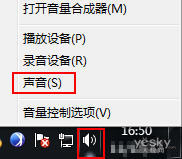
在弹出的声音控制面板中选择“通信”选项卡。在这里我们可以看到相关的设置,可以设置当极速w7检测到通信活动时,将其他声音设置成为什么状态:比如静音、其他声音减小不同的百分比,还有不执行任何操作等。在这里选择我们需要的选项即可。
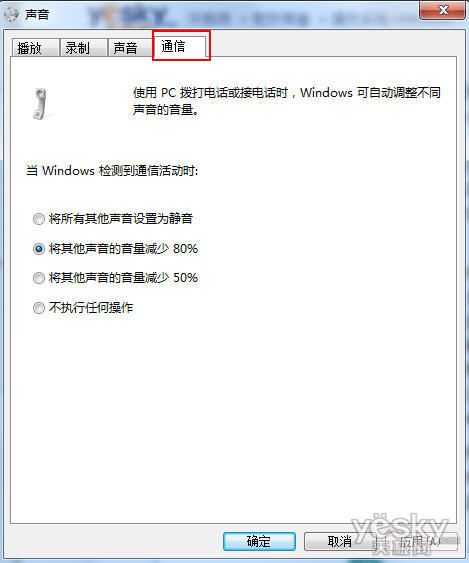
不过可能也有一些朋友不太习惯这个功能,在同时打开通讯软件和观看视频的时候会因为这个设置有可能导致声音时大时小,这时候我们可以在这里将“当windows检测到通信活动时:”后面的选项设置为“不执行任何操作”。
